Utilizzo degli strumenti di reportistica CRM

Note a corredo del webinar "Gestione dei rapporti CRM"
Il CRM di Really Simple Systems include due potenti strumenti di reporting CRM che puoi utilizzare per generare rapporti dettagliati sui tuoi dati e scaricarli per ulteriori analisi.
Lo scrittore di rapporti sugli elenchi riporta qualsiasi aspetto dei dati sulle attività passate archiviati nel tuo CRM, ad esempio le vendite, le attività, le chiamate gestite e le campagne di marketing. Lo scrittore del report di previsione utilizza i dati delle tue linee di opportunità per prevedere le tue vendite nelle prossime settimane o mesi. Entrambi gli autori di report sono disponibili come standard in tutti i nostri piani CRM, incluso gratuito.
Funzionalità aggiuntive sono disponibili con la funzione Rapporti avanzati che offre l'opzione per la pianificazione, il conteggio parziale e il riepilogo dei rapporti, un numero maggiore di campi del rapporto e criteri di ordinamento e visualizzazioni avanzate. Rapporti avanzati è disponibile come standard in Enterprise.
I rapporti possono essere scaricati sia come PDF, quindi è facile da stampare, sia come file di dati, ad es. con Excel, per ulteriori analisi.
Rapporti predefiniti
Quando accedi per la prima volta al tuo sistema CRM, vedrai che sono caricati alcuni report predefiniti. Puoi usarli o modificarli per farli funzionare per la tua attività.
Rapporti elenco
Creazione di un nuovo rapporto
Nello strumento Vendite, seleziona l'opzione Rapporti nel menu principale. Per creare un nuovo rapporto di inserzione, fai clic sul pulsante blu Aggiungi inserzione.
Ad esempio, creerò un rapporto per elencare tutti i miei contatti con sede a Londra. Quindi per il titolo del rapporto lo chiamerò "Contatti di Londra". La casella Opzioni campo mostra le opzioni per il livello di dettaglio disponibile nel tuo CRM, quindi in questo caso selezionerò "Contatti". Voglio eseguire il rapporto per tutti i contatti, quindi nella casella Ambito seleziona "Tutti gli account".
Campi del rapporto
Successivamente, in Campi disponibili a sinistra, devi selezionare i campi che desideri includere nel rapporto e trascinarli nella sezione Campi del rapporto a destra. Ciascun campo apparirà come una colonna separata nel rapporto. Quindi per i miei contatti di Londra vorrei includere i seguenti campi:
Account.Name
Account.AddressCodice postale/CAP
Account.WebSite
Contact.FullName
Contact.Email
Campi criteri
Campi criteri, ti consente di scegliere i criteri di selezione o i filtri per i dati che desideri nel rapporto. In questo esempio voglio selezionare solo Contatti a Londra, quindi i miei criteri di selezione saranno:
Account.AddressCity =Londra
Ordina campi
Qui puoi scegliere come vuoi che i dati del tuo rapporto vengano ordinati, in questo esempio, in base al codice postale:
Account.Address.Postcode/Zip con l'ordine come "Crescente"
Quando sei pronto per eseguire il rapporto, torna all'inizio della pagina e Salva . Puoi quindi fare clic su Esegui rapporto pulsante. Ciò restituirà l'opzione per visualizzare il rapporto sullo schermo, come PDF o come file CSV. Fai clic su Esegui rapporto .
Sul mio schermo tutti i dati sono collegati all'account o al contatto in modo da poter fare clic sui dati per aprire i dettagli. Il rapporto verrà archiviato nell'elenco dei rapporti in modo che tu possa eseguirlo di nuovo o modificarlo come richiesto.
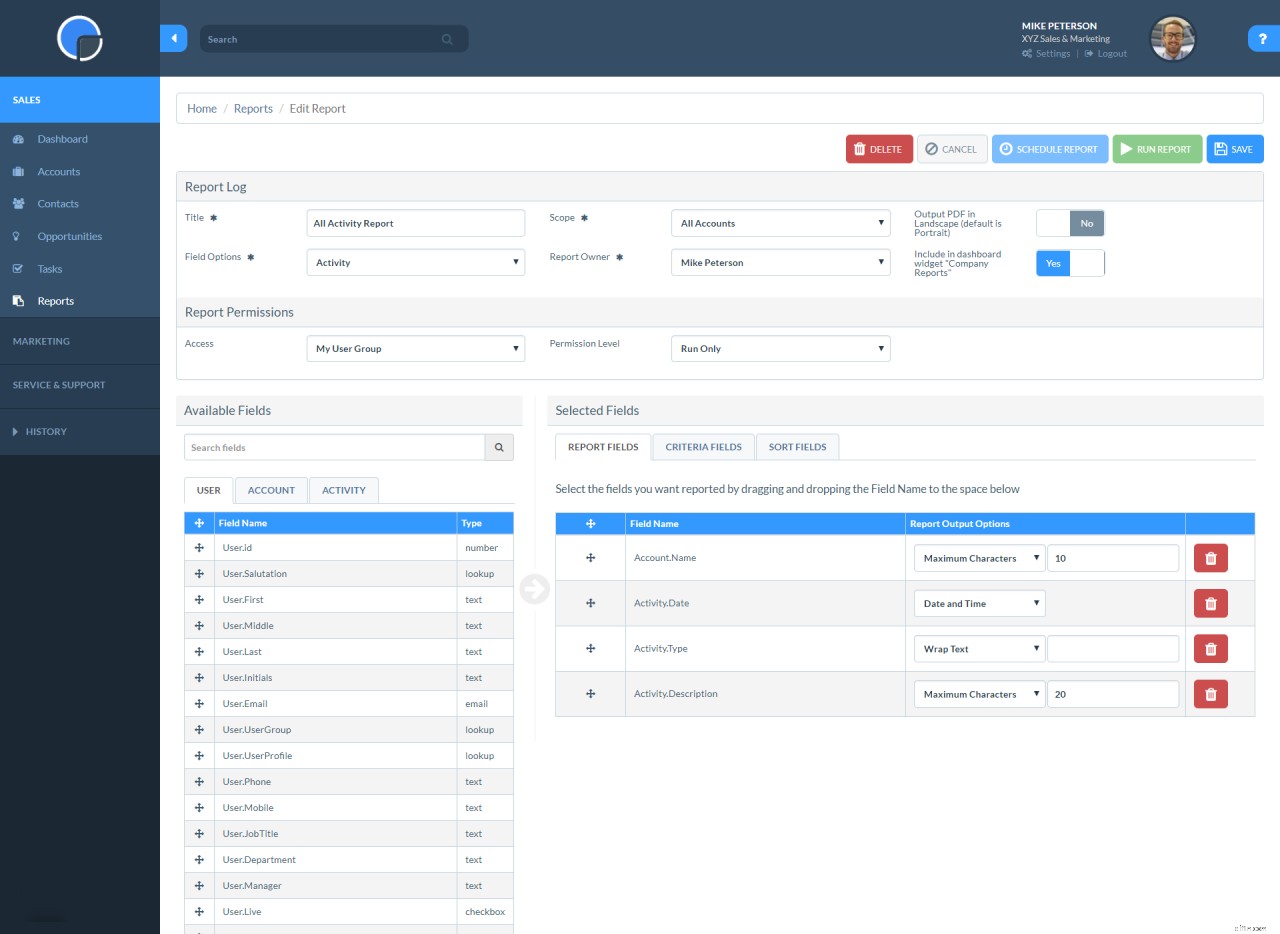
Rapporti di previsione
Nello strumento Vendite, seleziona l'opzione Rapporti nel menu principale. Per creare un nuovo rapporto di previsione, fare clic sul pulsante blu Aggiungi previsione. Qui la schermata è leggermente diversa da quella dello scrittore del rapporto dell'inserzione.
In questo esempio creerò un report sulle opportunità di vendita nel Regno Unito per i prossimi 6 mesi. Le voci sono:
Registro rapporti
Titolo del rapporto – Opportunità di vendita nel Regno Unito per 6 mesi
Ambito – Tutti i conti
Campo del valore di previsione – Valore dell'opportunità
Campo della fase della data di previsione – Data di chiusura dell'opportunità
Mesi e valori
Numero di mesi – 6
Valore non ponderato – Sì
Conteggio opportunità – Sì
Mesi – Sì
Campi del rapporto
User.Group
User.Initials
Account.Name
Opportunity.Name
Opportunity.Probability
Opportunity.Forecast
Subtotale
Subtotale per User.Group
Salva ed esegui rapporto per visualizzare le opzioni di data "Runtime", specificando da dove iniziare il rapporto.
Una volta che avrai preso confidenza con gli autori del rapporto, ti starai chiedendo come sei mai riuscito prima. Se hai bisogno di aiuto per impostare rapporti specifici, contatta il nostro team di supporto all'indirizzo [email protected].
Esempi di rapporti
Di seguito sono riportati alcuni esempi di campi dati e criteri che potresti utilizzare in altri esempi di rapporti inserzioni.
1) Per un rapporto che esamini tutte le chiamate di vendita registrate questa settimana chiamate "Chiamate di vendita questa settimana"
Titolo rapporto – Chiamate di vendita questa settimana
Opzioni campo – Attività
Ambito – Tutti gli account
Campi del rapporto
User.Initials
Account.Name
Account.Type
Activity.Type
Activity.Count
Campi criteri
Tipo.Attività =Chiama
Ordina l'ordine
Iniziali.Utente – Crescente – Totale parziale
Nome.Account – Crescente – Riepiloga
2) Per un rapporto su chi contatta che ha fatto clic su una campagna di marketing denominata "Campaign Dragon's Den Clickthroughs"
Titolo del rapporto – Clickthrough di Dragon's Den
Opzioni campo – Dettagli campagna
Ambito – Tutti gli account
Campi del rapporto
Account.Name
Contact.FullName
Contact.Email
CampaignDetail.Status
Campi criteri
Campaign.Name =Dragon's Den
CampaignDetails.Status =Clickthrough
Ordina l'ordine
Nome.Account
Gestione delle relazioni con i clienti
- Che cosa sono R1 e I1 nel rapporto di credito?
- Gli svantaggi dell'utilizzo di relazioni annuali per valutare l'efficacia organizzativa
- Che cos'è il ciclo di segnalazione?
- Come misurare il ROI del CRM
- Che cos'è un rapporto annuale?
- In che modo il Fair Credit Reporting Act ti protegge
- Strumenti di investimento:comprensione delle categorie
- Ring nelle relazioni annuali sui guadagni
- Fondamenti FOREX
- Usando la diffusione del Condor
-
 Fogli di calcolo vs CRM:in che modo gli strumenti CRM aiutano i tuoi venditori a eccellere
Fogli di calcolo vs CRM:in che modo gli strumenti CRM aiutano i tuoi venditori a eccellere Fogli di calcolo. Li ami o li detesti, sono un pilastro degli affari moderni. Eppure, troppo spesso, tutti, dalle PMI a enti pubblici usa fogli di lavoro come database – qualcosa per cui non sono s...
-
 QuickBooks Online vs. Zoho Books:Reporting
QuickBooks Online vs. Zoho Books:Reporting QuickBooks Online offre i migliori rapporti disponibili, ma sono riservati ai piani costosi. Se stai cercando rapporti completi a un prezzo accessibile, dai unocchiata a queste alternative. offre alc...


